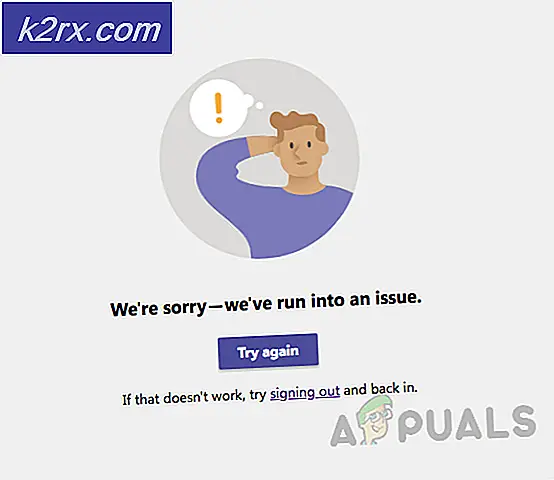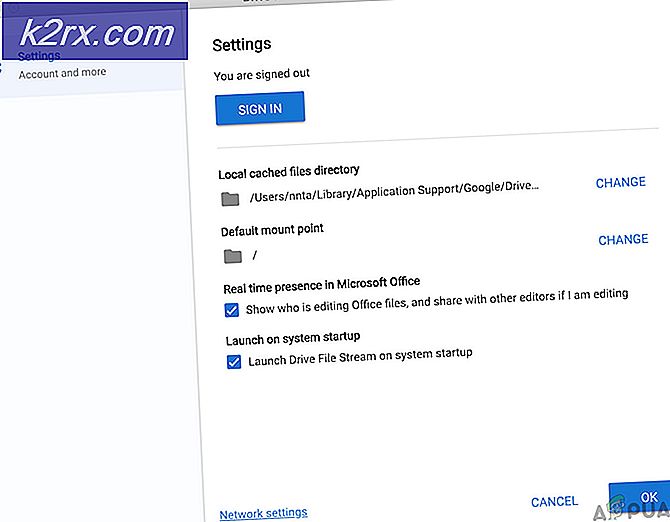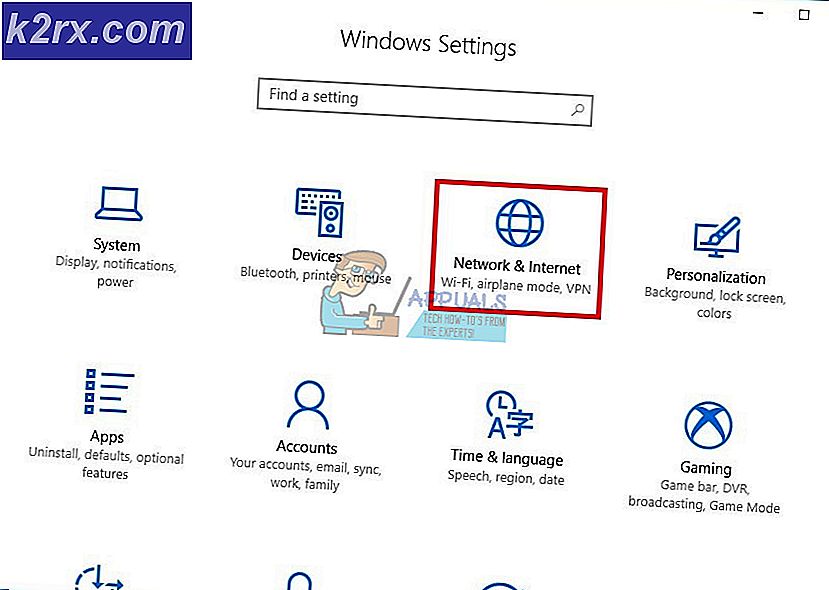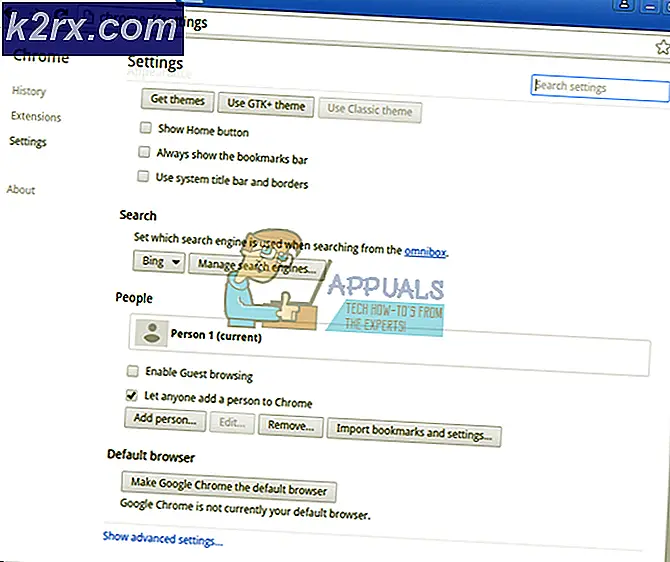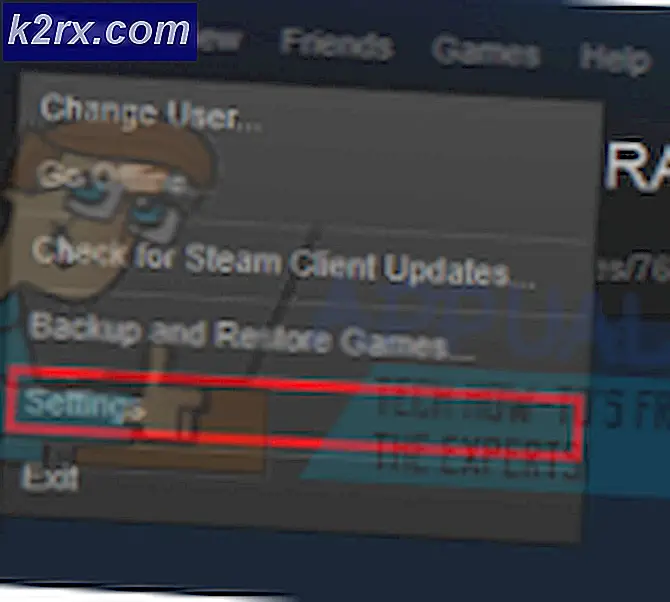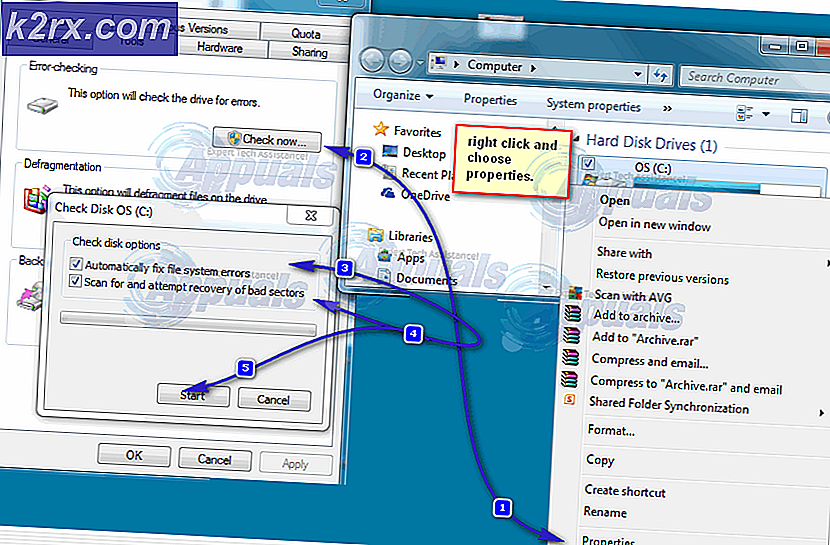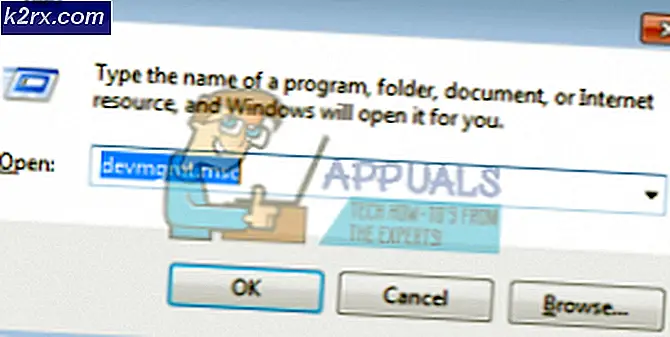Hur får jag tillgång till Google Drive från Ubuntu File Manager?
Istället för att alltid öppna webbläsaren för att få åtkomst till Google Drive kan du faktiskt hitta allt du behöver från Ubuntu-filhanteraren som om den är lagrad lokalt på datorn.
Från filhanteraren kan du göra de flesta åtgärder som du skulle göra från webbläsaren, som inkluderar:
- Kopiera, klippa och klistra in filer
- Öppna filer i olika format
- Ta bort filer
Så här får du tillgång till Google Drive från Ubuntu File Manager
- Öppna Inställningar genom att antingen söka i appmenyn eller ange följande kommando i terminalen
gnome-kontroll-center
- Navigera till Onlinekontonfrån inställningsmenyn
- Under Lägg till ett konto avsnitt, klicka på Google
- En inloggningsdialog dyker upp. Ange din Google-e-postadress och lösenord
- En dialogruta för att bevilja Gnome-behörighet att komma åt och hantera ditt Google-konto öppnas.
Bläddra ner och klicka på Tillåta knapp - På nästa skärm måste du aktivera Google-funktionerna som du vill använda från din dator.
För den här guiden, slå på dem alla, men du kan alltid komma tillbaka senare och ändra dessa inställningar genom att klicka på Kontot - Nu visas ditt e-postmeddelande för Google-kontot alltid i Ubuntu-filhanteraren och du kan alltid öppna för att komma åt och hantera dina Google Drive-filer.
- Du kan hantera filerna som de är lokala, vilket inkluderar att använda kortkommandon som Ctrl + C för kopiering och många andra.
Notera: Du måste alltid vara ansluten till internet för att komma åt Google Drive
Vanliga uppgifter som kan göras i Google Drive från filhanteraren
- Kopiera och klistra in filer eller mappar med Ctrl + C och Ctrl + V. respektive.
- Klipp av filer eller mappar med Ctrl + X
- Skapa nya mappar genom att högerklicka och sedan klicka på Ny mappdär du kan skapa alla filer.
- Du kan enkelt navigera genom filerna genom att sortera dem med: fallande eller stigande ordning, senast modifierad, först modifierad och mer. För att använda den här funktionen, klicka på rullgardinsmenyn som visas nedan